Haben Sie schon ein neues iPhone gekauft? Läuft das iPhone X oder iPhone 8 über Monaten langsam? Hier gibt es 9 Tipps, die Ihnen helfen, das iPhone X/8/8 Plus sofort & einfach schneller zu machen!
Laden Sie PhoneClean herunter und mit dem Tool bereinigen Sie unnötige Dateien, Cookie, Cache, Verlauf usw. vom iPhone X/8, um das Phone schnell machen und mehr Speicher freizugeben!
Warum kauft man iPhone X oder 8(Plus)? Wegen des neuen Aussehens des Gehäuse oder neue Farben vom iPhone. Zweifellos ist die leistungsstarke Hardware und höher Geschwindigkeit vom iPhone. Außerdem können Sie auch neues iPhone X/8/8 Plus kaufen, kommt das vielleicht im Herbst oder Winter. Meisten wird in drei Monaten der Preis vom neuen Modell iPhone sinken. Nachdem Sie die Dateien vom alten iPhone oder Android-Handy auf neues iPhone X/8/8 Plus übertragen, wird Ihr iPhone vielleicht wegen einige unbekannte Gründe oder über Monate langsam wird. Unter gibt es einige Tipps, die Ihnen helfen, iPhone 8/7 zu beschleunigen. Lesen Sie bitte weiter!
1. Hintergrundaktualisierung deaktivieren
Jetzt haben iPhone 7(Plus) und iPhone 8 größer Speicher als vorne und installieren die Nutzer mehr Apps im iPhone. Meistens schalten sie die Option „Hintergrundaktualisierung“ ein, deshalb wird das System neue Version von App automatischen erkennt und direkt herunterladen/installieren. Der Vorgang von der Aktualisierung besitzt Arbeitsraum und iPhone 7(Plus)/8 verlangsamt.
- Betätigen Sie auf Ihr iPhone X/8/8s: Einstellungen > Allgemein > Hintergrundaktualisierung > Schalten Sie die Funktion aus oder die Option von einzelner App deaktivieren.
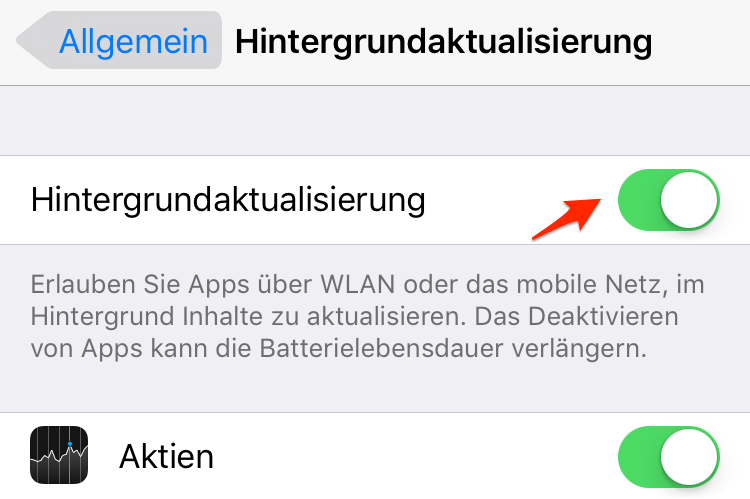
iPhone X/8 schneller machen - Hintergrundaktualisierung deaktivieren
2. Spotlight-Suche & Siri-Vorschläge deaktivieren
Der Nutzer vom iPhone X/8(Plus) kann mit Spotlight Kontakte, Nachrichten, E-Mail, Songs, usw. vom Gerät suchen. Wenn Sie die Funktion einschalten, wird die im Hintergrund die Inhalte in der Suchdatenbank automatisch und ständig aktualisieren. Um weiniger Verwendung von der Funktion zu reduzieren, können Sie die deaktivieren oder optimieren. Folgen Sie den unten Schritten, um die Funktion besser verwenden.
- Auf dem iPhone X oder iPhone 8 betätigen Sie: Einstellungen > Allgemein > Spotlight-Such > Die Option „Siri-Vorschläge“ > Oder deaktivieren Sie die Option von einzelner App.
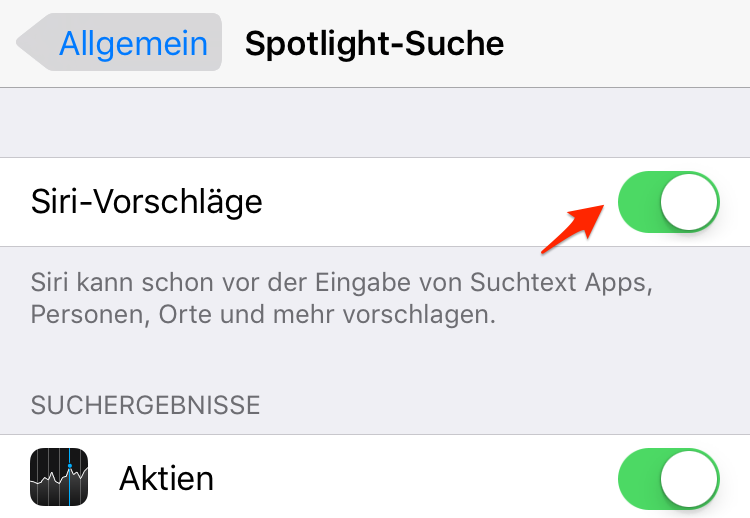
iPhone X/8 beschleunigen: Spotlight-Suche & Siri-Vorschläge deaktivieren
3. Cache und Cookies beseitigen
Obwohl iPhone weiniger als andere Android-Handys steckenbleiben, erzeugt auch viele Caches und Cookies bei der Verwendung, z. B. Cookies und Caches von Apps, System oder bei der Verwendung vom iPhone 8/7(Plus). Sie können mit zwei Wegen diese unnötigen Dateien überprüfen:
1. Über iTunes: iPhone X oder iPhone 8 an Computer anschließen > iTunes am Computer starten > Auf Gerät klicken > Dann können Sie „Andere“ sehen.
2. Auf dem iPhone tippen Sie auf: Einstellungen > Allgemein > Speicher- & iCloud-Nutzung > Speichern verwalten > Dann können Sie die Größe von Apps sehen. Normalerweise kann eine App über Hunderte MB besitzen.
Wie kann man diese Cache und Cookie aufräumen:
- App deinstallieren und dann neu installieren.
- Ein Reinigungstool für iPhone 7/7s/8 suchen. PhoneClean kann Ihnen helfen und alle Cookie/Cache von App, System scannen und mit einem Klick reinigen. Außerdem können Sie mit PhoneClean anders Junk-Dateien vom iPhone beseitigen und iPhone schneller machen.
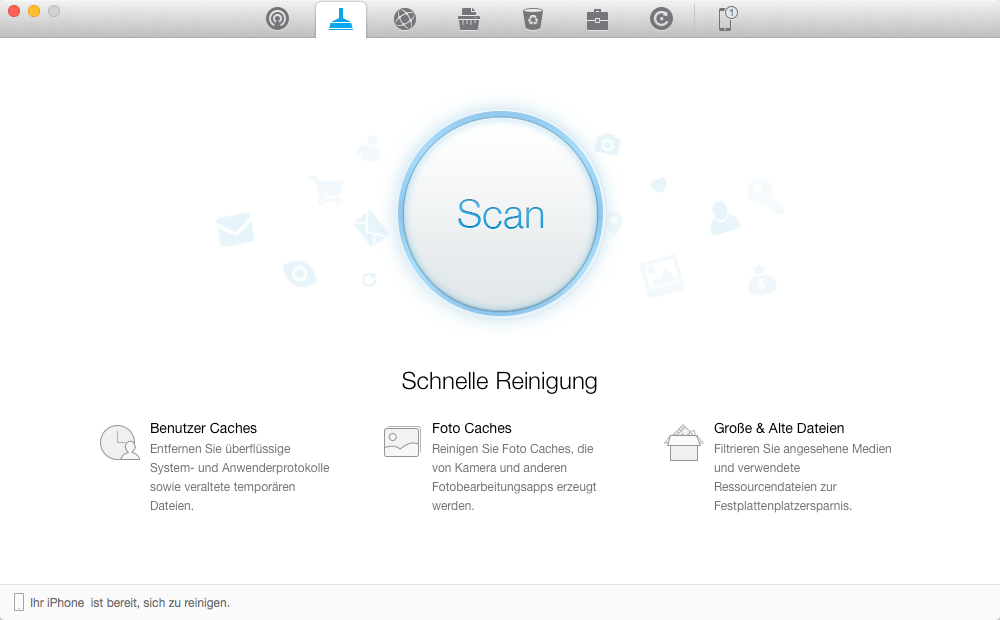
Cookie und Cache vom iPhone beseitigen: iPhone X/8 schneller machen
Mehr erfahren: Wie kann man iPad schneller machen >>
iPhone 8/X „Andere“ Speicher aufräumen >>
4. Bewegung reduzieren
Die Nutzer stören sich an den langsamen Animationen des Betriebssystems vom iPhone 8(Plus) und iPhone X. Übliche Empfehlung ist über „Bewegung reduzieren". Das bedeutet sowie iPhone angezeigt, Bewegung der Benutzeroberfläche reduzieren, wie z. B. den Parallaxeffekt bei Symbolen. Nachdem Sie die Funktion aktivieren, können Sie Stecken bei der Bewegung reduzieren.
Auf iPhone 8 oder iPhone X öffnen Sie die Einstellungen-App und dann betätigen Sie: Allgemein > Bedienungshilfen > Bewegung reduzieren > aktivieren Sie den Button neben „Bewegung reduzieren".
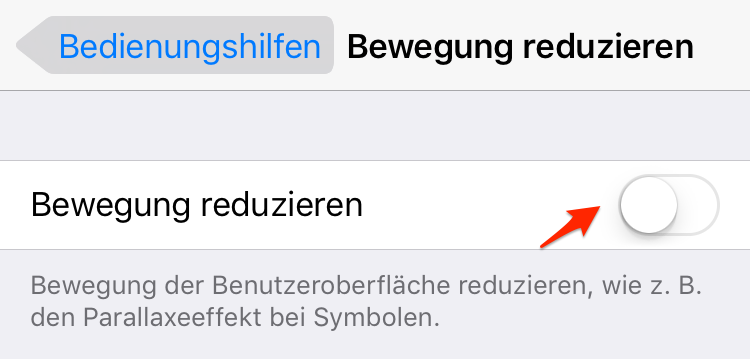
Bewegung reduzieren – iPhone X/8(Plus) schneller machen
5. Transparenz reduzieren
Immer mehr Menschen über „Transparenz reduzieren“ machen iPhone schneller. Wenn Ihr iPhone 8 und iPhone X ziemlich langsam wird, können Sie die Funktion deaktivieren, um iPhone reibungsfrei zu machen und die Belastung von CPU und GPU erleichtern. Dann folgen Sie die unten Schritten und deaktivieren Sie „Transparenz reduzieren“ auf dem iPhone: Einstellungen > Allgemein > Bedienungshilfen > Kontrast erhören > deaktivieren Sie den Button von „Transparenz reduzieren".
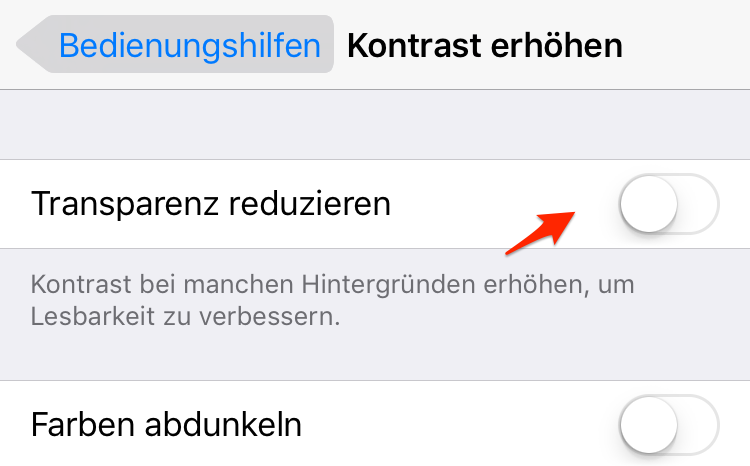
Transparenz reduzieren – iPhone schneller machen
6. Safari Verlauf löschen
Mit iPhone kann man Musik hören, Fotos aufnehmen, Spielstand spielen und mit Safari surfen im Internet. Gleichzeitig wird Verläufe im iPhone speichern und erzeugt Cookie und Cache. Diese Dateien verlangsamt iPhone 8 & 8 Plus oder iPhone X und falls die Ihre Privatsphären enthüllen könnten. Für das Problem können Sie auf mit zwei Methoden lösen:
- Vom iPhone direkt löschen: Einstellungen > Safari > Verlauf uns Websitedaten löschen.
- Mit PhoneClean reinigen: iPhone X oder neues iPhone 8 an den PC/Mac verbinden > PhoneClean öffnen > „Internet Clean“ wählen > Scannen > Löschen.
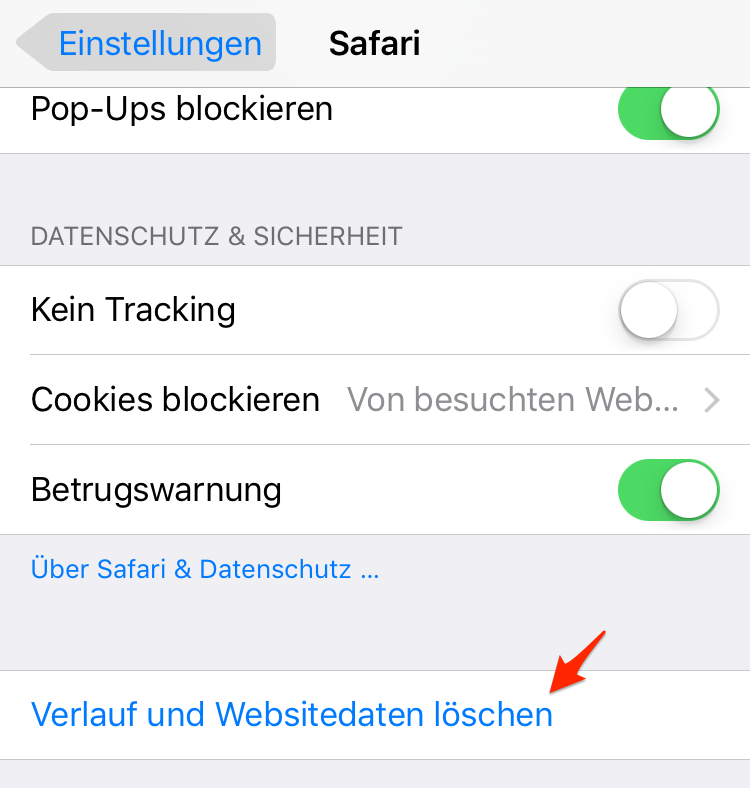
Safari Verlauf vom iPhone löschen – iPhone 8/X beschleunigen
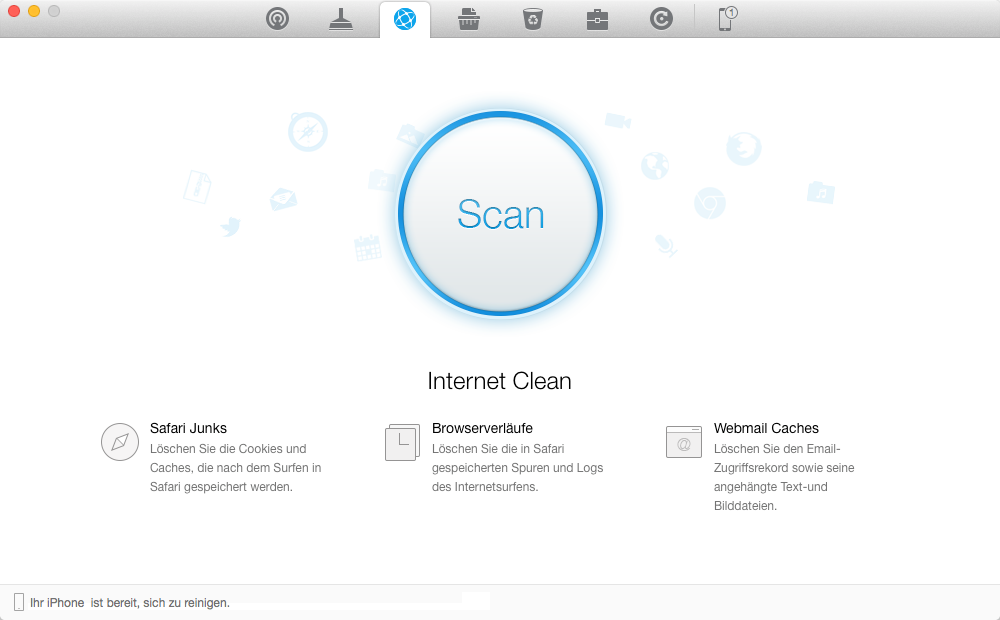
Safari Verlauf vom iPhone löschen – iPhone 8/X beschleunigen
Verpassen Sie nicht:
iPhone 8/X „Andere" Daten löschen und Speicherplatz erhalten >>
7. Automatische Downloads deaktivieren
Wenn Sie die Funktion in der Einstellungen-App aktivieren, wird System die neuen Inhalte auf iPhone 8 (Plus) und iPhone X automatisch laden. Deshalb sollen Sie die Funktion vom iPhone deaktivieren. Solange Sie die aktivieren und mit WLAN verbinden, arbeitet die Funktion und Arbeitsraum besitzen. So finden Sie oft, dass iPhone langsam wird oder Wi-Fi schleicht wird. Wenn es nötig ist, können Sie die Funktion wieder aktivieren.
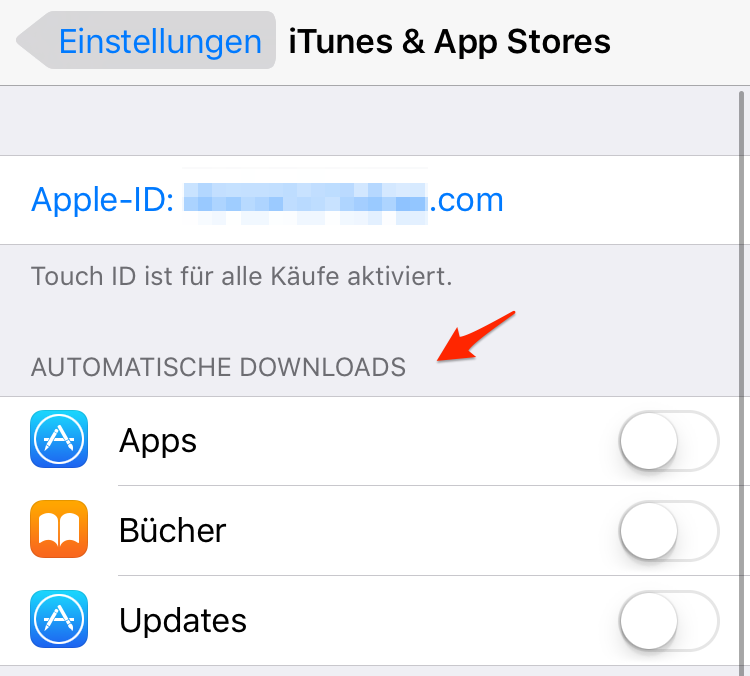
Automatische Downloads deaktivieren – iPhone 7(Plus) schneller machen
Öffnen Sie die Einstellungen-App auf dem iPhone X/8 > Scrollen und suchen Sie „iTunes & App Store“ > Unter „Automatisch Downloads“ können die Optionen „Apps, Bücher, Updates“ deaktivieren.
8. App beenden
Im Hintergrund geöffnete Apps wird sowohl Arbeitsraum vom iPhone 8 und neues iPhone X nehmen als auch die Akkulaufzeit vom Handy verkürzen. Wenn Sie diese Apps zeitweilig nicht verwenden, beenden Sie die und mehr Arbeitsraum freigeben, indem iPhone X oder iPhone 8 schneller als vorne läuft. Oder können Sie die unnötigen Apps vom iPhone löschen, um die Belastung des iPhone X oder iPhone 8 zu erleichtern.
Auf dem iPhone tippen Sie Home-Taste zweimal und werden alle geöffnete Apps angezeigt. Wischen Sie die unnötige App nach oben, wird die beendet. Außerdem können Sie Ihr iPhone X/8(Plus) und Ihr iPhone 8 neu starten.
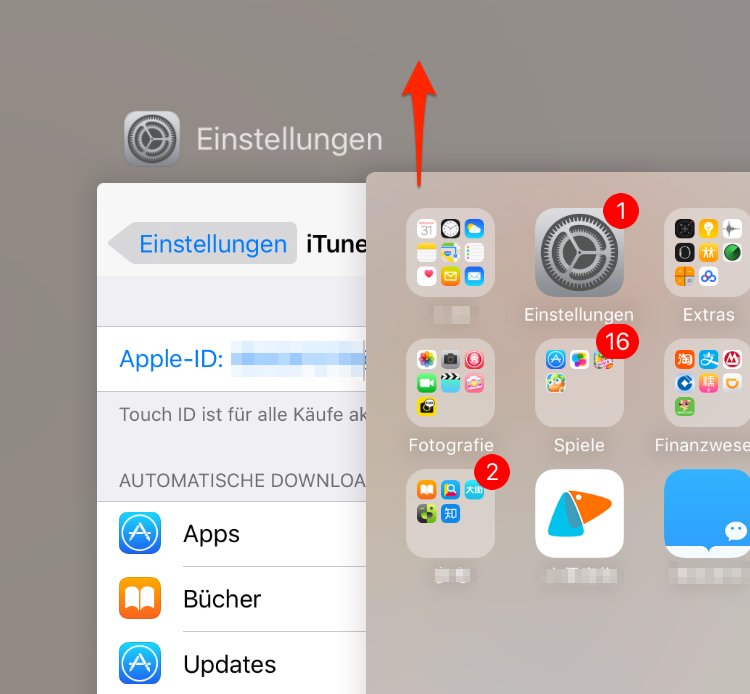
Apps vom iPhone beenden – iPhone X/8/8 Plus beschleunigen
Verpassen Sie nicht: iPhone App im Hintergrund schnell beenden >>
9. Unnötige Dateien löschen
Je mehr Inhalte auf dem iPhone X oder iPhone 8 speichern, desto iPhone langsamer läuft. Beim Surf im Internet oder bei der Verwendung von WhatsApp oder Twitter speichern Sie einige Bilder, Artikel-Link usw. im iPhone X/8. Über Monaten vergessen Sie diese Dateien und jetzt können Sie die vom iPhone X und 8 löschen. Außerdem können Sie die Songs, Apps, Fotos, Notizen vom iPhone 8/X löschen, um mehr Arbeitsraum zu beschaffen.
- Fotos, App, Musik vom iPhone X und iPhone 8 direkt löschen: Entsprechende App öffnen > gewünschte Dateien auswählen > Entfernen Sie die vom iPhone.
- Sie können Sie diese Dateien nicht nur auf dem iPhone X und iPhone 8 sdirekt löschen, sondern auch mit AnyTrans verwalten.
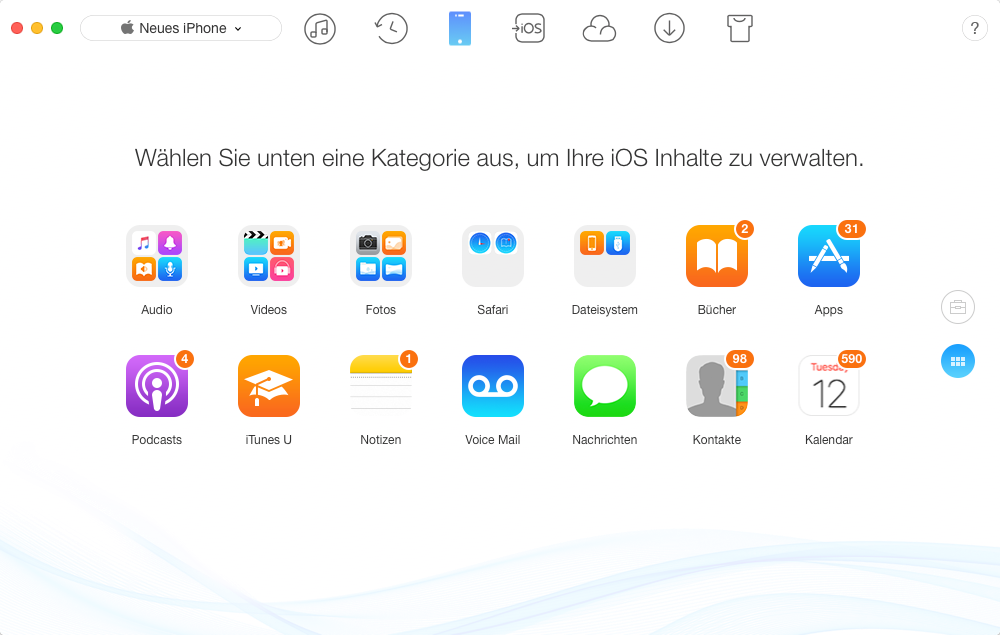
Unnötige Dateien vom iPhone mit AnyTrans löschen
Mehr erfahren:
iPhone alle Kontakte mit einem Klick löschen >
Apps vom iPhone löschen >>
Nachrichten vom iPhone löschen >>
Nachdem Sie diese Tipps versuchen, können Sie Ihr iPhone X, iPhone 8 Plus und iPhone 8 schneller machen. Außerdem können Sie über den Jailbreak Ihr iOS-Gerät schneller machen. Verpassen Sie nicht und laden Sie PhoneClean oder AnyTrans herunter, probieren Sie mal, um neues iPhone optimieren/mehr Speicher freigeben und die Inhalte vom iPhone X und iPhone 8 einfache verwalten. Haben Sie noch andere Tipps oder Tricks, schreiben Sie im Kommentarfeld! Wenn Sie Ihr iPhone X und iPhone 8 optimieren, verweisen Sie bitte andere Anleitung.
Wenn Sie ein iPhone 8 (Plus) bekommen oder iPhone X auf iOS 11 aktualisieren, können Sie auch den Artikel verweisen, oder lesen Sie bitte entsprechende Anleitung für iOS 11, beschleunigen Sie Ihr iOS 11 Gerät einfach!
Mehrere verwandte Artikel vom iPhone X & iPhone 8:
 Wie sichert man altes iPhone X/8/7/6/5s >
Wie sichert man altes iPhone X/8/7/6/5s > Neues iPhone einrichten & aktivieren >
Neues iPhone einrichten & aktivieren > Android Kontakte vom SIM auf neues iPhone >
Android Kontakte vom SIM auf neues iPhone > Daten vom alten iPhone auf neues iPhone XS/XR >
Daten vom alten iPhone auf neues iPhone XS/XR > Daten von iTunes auf neues iPhone XS/XR >
Daten von iTunes auf neues iPhone XS/XR > Daten aus Backup auf neues iPhone XS/XR >
Daten aus Backup auf neues iPhone XS/XR > iPhone Akku schnell leer fixieren >
iPhone Akku schnell leer fixieren >
Nehmen Sie an der Diskussion über iPhone X & iPhone 8 (Plus) teil!
- Hauptseite
- Neues iPhone wechseln
- Wie kann man neues iPhone 8/X einfach schneller machen
